发布时间:2022-04-22 14: 13: 58
品牌型号:宏碁 传奇X
系统:Windows 10 专业版
软件版本:FL Studio 20.8中文版
均衡器就是我们常说的EQ,这次教程,我将以FL Studio自带插件Fruity Parametric EQ 2 (图一)来解读均衡器各个频率的作用, 以及均衡器的使用方法。
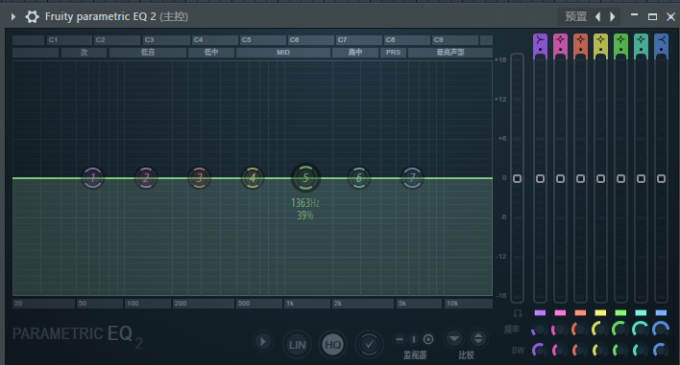
图一:Fruity Parametric EQ 2
我们在Fruity Parametric EQ 2上下侧能够看到频率的分布,而上侧可以看到各个频段所处的位置(图二),这两个表可以给我们的混音提供参考。每个频段都各有特点,下面我会将各个频段分开来进行解读。
1.【20Hz以下20000Hz以上】
我们知道,人耳能够识别的频率范围为20Hz~20000Hz,但在一般情况下,人耳最低也只能听到35Hz左右的声音,即使我们听不到这些声音,我们的耳机也会产生相应的振动,会减慢耳机的响应速度(当然这个响应时间人耳也是无法察觉的),所以我们在混音时一般会切除20Hz以下20000Hz以上的频率,避免耳机产生多余振动。
2.【20Hz——1.2KHz】
这个频段主要是Bass,20——150Hz是SUBBASS的主要频段,这个频段如果过多,会使得音乐变得浑浊,如果不足,又会使得声音不够饱满。其次是150——1.2Hz,这个部分会用MidBASS来填充,增强音乐的力量感,但是如果过于充足会使得BASS过于靠前,打破音乐的主次,此外,这个频段还有一部分的弦乐和钢琴,是一个听众不会过多注意却非常重要的频段.
3.【1.2kHz】
这个频段可以提升声音的明亮度,但是提升过多会增强音乐的塑料感。
4.【2kHz——4kHz】
这个频段是人耳非常敏感的频段,尤其是在人声处理时,这个频段保留的人声信息非常多,不宜进行过多的处理,此外,齿音一般会集中在4kHz左右。
5.【4kHz——16kHz】
决定了Vocal的清晰度,亮度,对音乐的层次和色彩有巨大影响,增益过度会让人感觉声音过于刺耳,缺失该段频率会使得音乐色彩暗淡。
7.【16kHz——20kHz】
这段接近超高频的频率一般来说人耳也是难以听到的,与超低频原理类似,即使人耳听不到,但是耳机依然会回放这段频率,适当存在会增加音乐的空间感,缺失会使得声音发闷,但是增益过多容易让人产生听觉上的不适。
使用均衡器处理是混音中的重要手段,在这里我演示合成器音色的处理来让你对均衡器有初步认识。
在合成器l轨上加载均衡器后,我们发现音色的主要频段集中在中高频(图二),低频部分也有些许,但是我并不想要这些低频,因为这回影响到我之后的音量平衡,所以我将它切除。
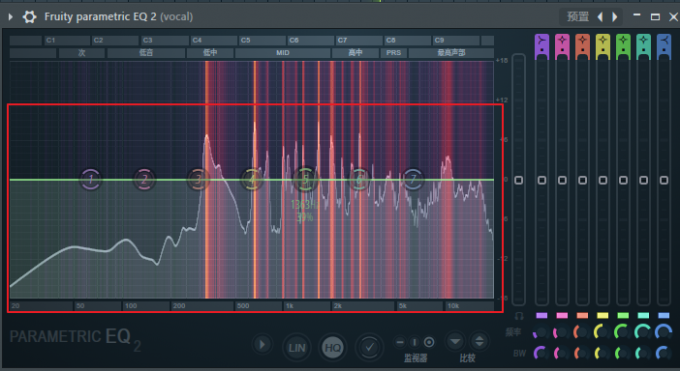
图二:频段分布
任意选择一个频点,单击右键,在类型选项中选择“高通”(图三),这个类型可以干净的切除不需要的频段,如果你想要保留一小部分低频,可以选择“高架”类型。调节频率旋钮使选择的频点落在150HZ左右。
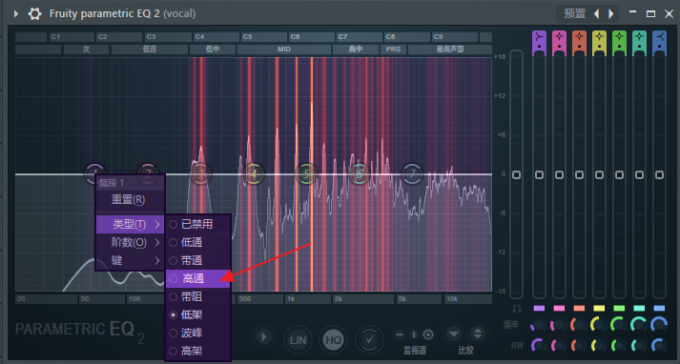
图三:高通
在进行这一步操作之后,我们可以发现音色在听感上面干净了许多,但是这还远远不够,由于我想要作主音色,所以我还要对这个音色做一些细节上的调整
在上一点我们讲到,1.2kHz左右过于突出会增强声音的塑料感,所以我对1.2kHz进行了些许衰减,但是过多衰减会使声音的特征消失,这并不是我想要的所以我衰减了-5db,使得音色的塑料感减少。(图四)
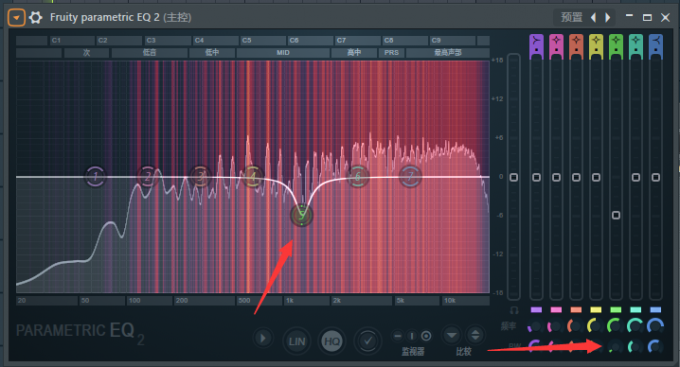
图四:衰减频率
如果你还有觉得不适的频率,用扫频的方法对音色进行监听,再决定衰减或增益,这样,一个音色的塑造就完成了。
在对均衡器有了基本的认识之后,我们也应该对均衡器的种类有一些了解。我给大家介绍市场上两种最常见的均衡器。
1.参量均衡器(Parametric eq)
我在本文用来演示的Fruity Parametric EQ 2 就是一种参量均衡器,它可以调节频段,频点,Gain,和Q(BW)值,是所有均衡器当中最灵活的,FL Studio中自带的均衡器插件都是参量均衡器(图五)。

图五:参量均衡器
2.图示均衡器(Graphic eq)
图示均衡器的频段固定,一排推子负责不同的频段,可以增益或衰减,但是频段固定无法调节,所以,软体的图示均衡器(图六)并不常见,但是在大型演出场或是其他监听环境都会用到。
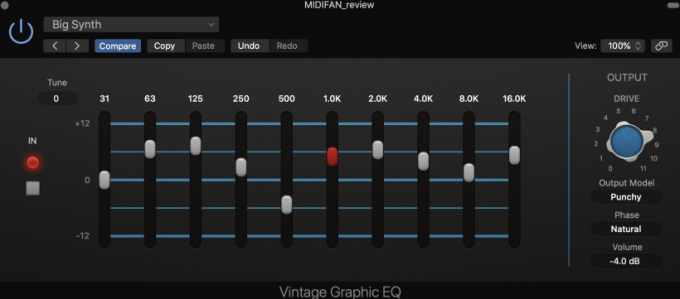
图六:软体图示均衡器
这次教程为大家介绍了均衡器各个频率的作用,均衡器的使用方法,并且让大家对均衡器的常见种类有了一定的了解。其实,不管是哪种均衡器,它们的使用都是万变不离其宗,熟练使用均衡器后,你的混音一定会上一个新的台阶!

作者:Pony
展开阅读全文
︾